Accéder et gérer les propriétés de champ communes d’un formulaire
Cette rubrique s’applique à Dynamics 365 Customer Engagement (on-premises). Pour la version Power Apps de cette rubrique, consultez : Propriétés de champ communes des applications pilotées par modèle
Les champs d’un formulaire contiennent des contrôles permettant d’afficher ou de modifier les données d’un enregistrement d’entité. Les champs peuvent être formatés pour occuper jusqu’à quatre colonnes dans une section.
Vous pouvez accéder Propriétés du champ commun dans l’explorateur de solutions. Sous Composants, développez Entités, développez l’entité voulue, puis sélectionnez Formulaires. Dans la liste des formulaires, ouvrez le formulaire du type Principal. Double-cliquez sur l’un des champs pour afficher les propriétés du champ commun.
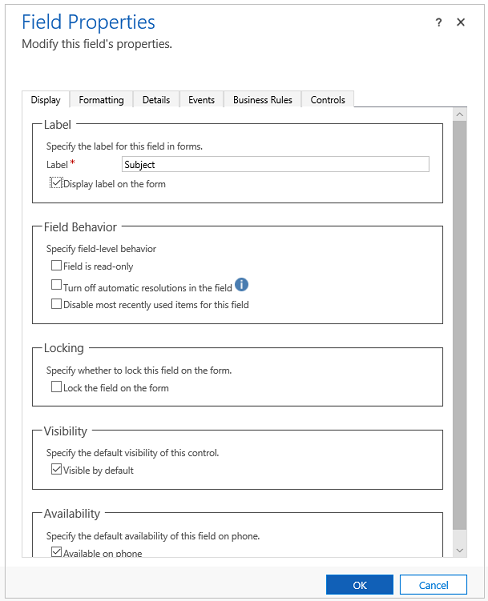
Le tableau suivant décrit les propriétés communes à tous les champs. Certains types de champs ont des propriétés spécifiques. Ces activités sont décrites dans Propriétés spéciales de champ.
| Onglet | Propriété | Description |
|---|---|---|
| Afficher | Étiquette | Nécessaire : Par défaut, l’étiquette correspond au nom complet du champ. Vous pouvez remplacer ce nom pour le formulaire en entrant une autre étiquette ici. |
| Afficher l’étiquette sur le formulaire | Vous pouvez également décider de ne pas du tout afficher l’étiquette. | |
| Comportement du champ | Spécifiez le comportement au niveau du champ à l’aide des cases à cocher. | |
| Verrouillage | Cela empêche la suppression accidentelle du champ dans le formulaire. Cela empêche la désactivation d’une configuration que vous avez appliquée au champ, par exemple des gestionnaires d’événements, en cas de suppression du champ. Pour supprimer ce champ, un personnalisateur devrait d’abord désactiver ce paramètre. | |
| Visibilité | L’affichage du champ est facultatif, et peut être contrôlé en utilisant des scripts. Informations complémentaires : Options de visibilité | |
| Disponibilité | Déterminez si vous souhaitez que l’onglet soit disponibles sur le téléphone. | |
| Mise en forme | Sélectionner le nombre de colonnes occupées par le contrôle | Lorsque la section contenant les champs a plusieurs colonnes, vous pouvez définir le champ pour qu’il occupe jusqu’au nombre de colonnes de la section. |
| Détails | Nom complet, Nom et Description | Ces champs en lecture seule servent de référence. Cliquez sur le bouton Modifier pour accéder facilement à la définition du champ si vous souhaitez le modifier. Chaque instance d’un champ dans le formulaire possède une propriété de nom qui lui permet d’être référencée dans des scripts de formulaire, mais ce nom est géré par l’application. La première instance du champ est le nom du champ spécifié lorsqu’il a été créé. Informations complémentaires : Créer et modifier des champs Pour chaque ajout supplémentaire d’un champ à un formulaire, le nom ajoute un nombre commençant par 1, jusqu’à la fin. Donc, si le nom du champ est « new_cost », la première instance est « new_cost », la deuxième « new_cost1 », et ainsi de suite pour chaque instance du champ dans le formulaire. Remarque : la valeur Description de champ fournit le texte d’info-bulle du champ lorsque les utilisateurs placent leur curseur sur celui-ci. |
| Événements | Bibliothèques de formulaires | Indiquez toutes les ressources Web JavaScript qui seront utilisées dans le gestionnaire d’événements du champ OnChange. |
| Gestionnaires d’événements | Configurez les fonctionnalités dans les bibliothèques de formulaire devant être appelées pour l’événement OnChange de champ. Plus d’informations : Configuration des gestionnaires d’événements |
|
| Règles métier | Règles métier | Afficher et gérer toutes les règles métier qui référencent ce champ. Pour plus d’informations : Création de règles et de recommandations métier |
| Contrôles | Contrôles | Ajoutez des contrôles et spécifiez leurs disponibilités sur le Web, le téléphone et la tablette. |